Google Foto: come eseguire il backup delle immagini in alta qualità

Guarda come è possibile modificare la qualità delle tue foto in Google Foto è stato salvato. Ecco come apportare la modifica per Windows e Android.

Se vuoi mantenere i tuoi account al sicuro, una password complessa è d'obbligo. È un fatto. Ma ci sono momenti in cui non sei troppo sicuro che la password che hai aggiunto al tuo account sia abbastanza buona. Quindi, invece di installare un componente aggiuntivo, Chrome stesso può farti sapere se hai una password debole.
Hai solo bisogno di scavare un po' nelle impostazioni del browser per sapere quanto sono forti le tue password. In questo modo saprai se è necessario apportare modifiche e creare una nuova password per gli account con la stessa password.
Come cercare una password debole su Google Chrome
Prima di approfondire le impostazioni del browser, assicurati di essere in esecuzione sull'ultima versione del browser. Puoi verificare se hai un aggiornamento in sospeso facendo clic sui punti in alto a destra e posizionando il cursore sull'opzione Guida. Apparirà una finestra laterale e, quando lo fa, fai clic sull'opzione Informazioni su Chrome.
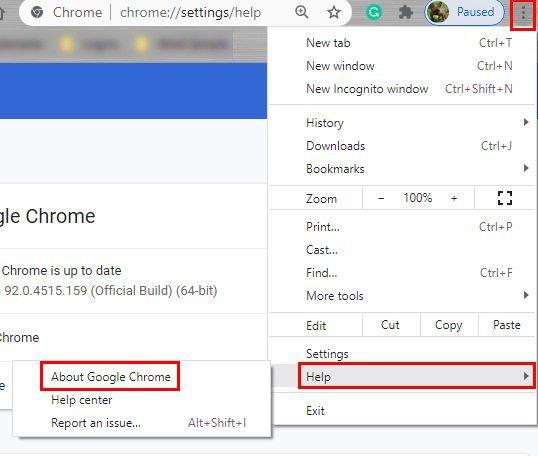
Se è presente un aggiornamento in sospeso , Chrome inizierà a scaricarlo e installarlo autonomamente. Ti chiederà di riavviare Chrome per rendere definitivo l'aggiornamento. Se utilizzi un dispositivo Android, puoi verificare la presenza di un aggiornamento andando su Impostazioni > Informazioni su Chrome .
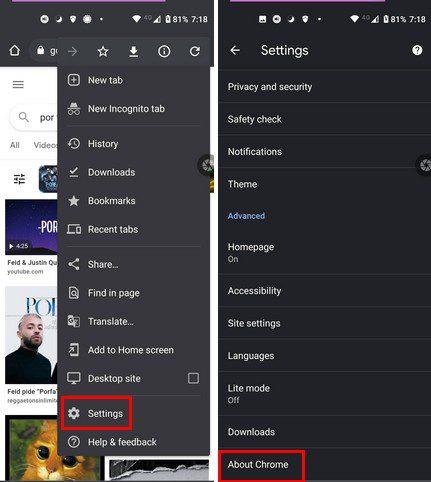
Una volta che sei sicuro che il browser sia aggiornato, è ora di accedere alla posizione in cui Chrome conserva le tue password. Avrai bisogno di:
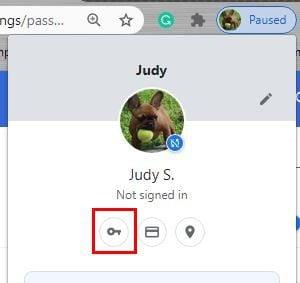
Androide
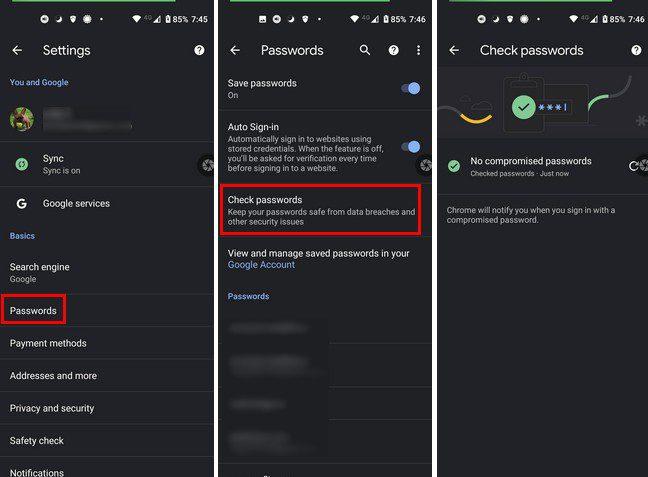
Sul desktop, dopo aver cliccato sull'icona della chiave, scegli l'opzione di verifica password che quella al centro.
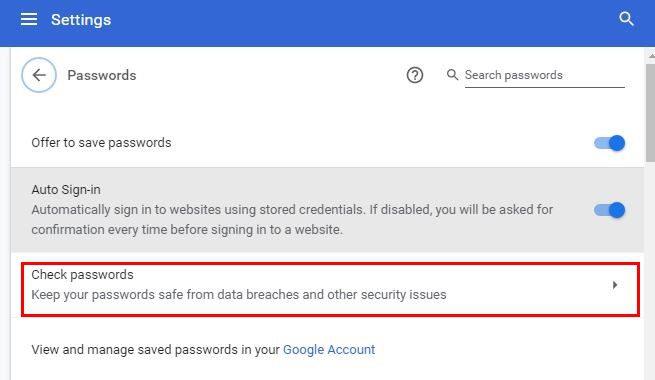
Dopo aver fatto clic sull'opzione, Chrome inizierà a verificare la presenza di password deboli. Se ne ha trovati, li mostrerà e, in caso contrario, ti avviserà anche. Nella sezione Password deboli, vedrai tutte le password che devono essere modificate. Per modificare la, fare clic sul pulsante di modifica password a lato o fare clic sui punti per accedere a opzioni come:
Quando fai clic sull'opzione Modifica password , Chrome aprirà una scheda del sito con una password debole. L'idea è di accedere e cambiare la password. Per visualizzare le password di Chrome salvate, devi andare su Impostazioni > Icona chiave . Se desideri modificare una password per renderla più forte, fai clic sui punti a destra.
Conclusione
Un consiglio per la sicurezza che gli esperti ci ricordano sempre è quello di mantenere le nostre password sicure. Hai avuto molte password deboli da cambiare? Forse eri di fretta quando hai creato un account e non volevi perdere tempo a pensare a una password complessa. Ma ora che Chrome ti informa di quella password debole, è ora di cambiarla. Condividi i tuoi pensieri nei commenti qui sotto e non dimenticare di condividere l'articolo con gli altri sui social media.
Guarda come è possibile modificare la qualità delle tue foto in Google Foto è stato salvato. Ecco come apportare la modifica per Windows e Android.
Scopri se ti stai perdendo utili funzioni che Firefox ha da offrire. Non sono necessari componenti aggiuntivi per ottenere il massimo dal browser.
Se non puoi seguire qualcuno su Facebook, significa che ha disattivato l'opzione Segui sul suo account.
Scopri come creare e condividere un album di Google Foto collaborativo e come eliminare qualsiasi album che hai creato.
Scopri tutte le opzioni quando si tratta di cercare i tuoi file. Ecco alcuni suggerimenti utili da provare per Google Drive.
Scopri com'è facile trasformare i tuoi dati LinkedIn in un eccellente curriculum per le domande di lavoro. Scopri come scaricare anche i curriculum di altri utenti.
Risparmia spazio di archiviazione e utilizza Google Calendar anche per attività e promemoria. Ecco come utilizzare l'app per questo.
Se YouTube TV dice che sei al di fuori della tua zona di residenza, abilita le autorizzazioni di accesso alla posizione, quindi verifica la tua posizione sul tuo dispositivo mobile.
Scopri come puoi stare al sicuro su Twitter e mantenere private le tue informazioni dalle app di terze parti. Scopri come fare in modo che Twitter smetta di seguirti.
Scopri come aggiungere una filigrana a tutte le tue immagini utilizzando siti online gratuiti con l'opzione di passare a pro.
Mantieni il tuo account Facebook al sicuro cambiando la password con una sicura. Ecco i passaggi da seguire.
Gli amici intimi sono persone con cui vuoi condividere tutto. D'altra parte, i conoscenti sono persone con cui potresti voler condividere meno.
Per creare eventi ricorrenti su Facebook, vai alla tua Pagina e clicca su Eventi. Quindi, aggiungi un nuovo evento e fai clic sul pulsante Evento ricorrente.
Se non sei sicuro di quali impressioni, copertura e coinvolgimento siano su Facebook, continua a leggere per scoprirlo. Vedi questa semplice spiegazione.
Scopri i dettagli su come Google sa se un'attività è occupata. Ecco i dettagli di cui potresti non essere a conoscenza.
Vuoi aiutare a mantenere il tuo conto al sicuro modificando la password del tuo conto PayPal. Ecco i passaggi da seguire.
Scopri quale sicurezza seguire per evitare di essere vittima di una truffa online. Scopri i suggerimenti facili da seguire per tutti gli utenti.
Gli stalker spesso mettono mi piace e commentano i post che hai pubblicato mesi fa. Tendono anche a unirsi agli stessi gruppi di cui sei membro.
Per segnalare un truffatore di Facebook, fai clic su Altre opzioni e seleziona Trova supporto o segnala profilo. Quindi compila il modulo di segnalazione.
Per chiudere l'account Facebook di qualcuno dopo la sua morte, contatta Meta e fornisci loro il certificato di morte.
Cerchi un nuovo laptop da gioco portatile? Dai un
Scopri i limiti delle videochiamate su WhatsApp, Skype, Facebook Messenger, Zoom e altre app. Scegli l
Se il tuo Chromebook non riconosce i tuoi dispositivi USB, segui questi passaggi per risolvere il problema. Controlla il formato, l
Scopri come cambiare la lingua su Spotify per Android e desktop in modo semplice e veloce.
Gestisci i post suggeriti su Facebook per una migliore esperienza. Scopri come nascondere o posticipare i post "Consigliati per te".
Scopri come rendere trasparente lo sfondo in Paint e Paint 3D con i nostri metodi semplici e pratici. Ottimizza le tue immagini con facilità.
Se hai molti duplicati in Google Foto, scopri i modi più efficaci per eliminarli e ottimizzare il tuo spazio.
Continua a leggere per sapere come svegliare qualcuno al telefono su Android e iOS, indipendentemente dalla modalità in cui è attivo il dispositivo.
Scopri come risolvere il problema dello schermo nero di Amazon Fire TV Stick seguendo i passaggi di risoluzione dei problemi nella guida.
Scopri cosa fare se il tuo Galaxy S22 non si accende. Trova soluzioni efficaci e consigli utili per risolvere il problema.



























